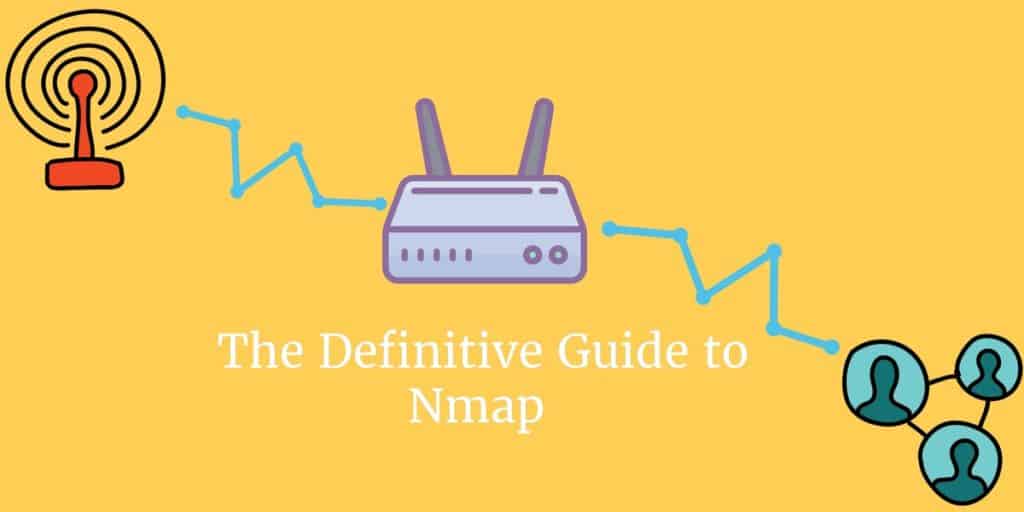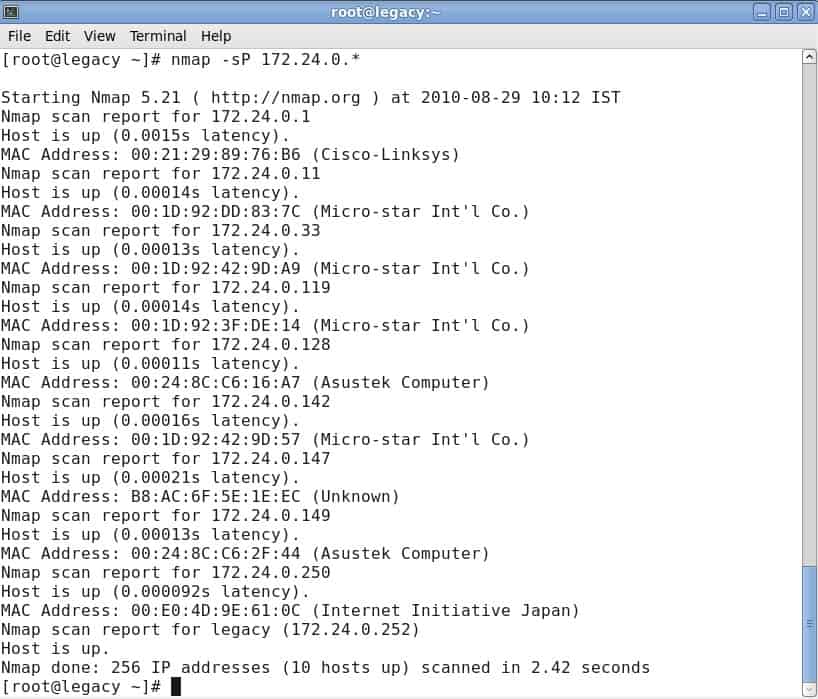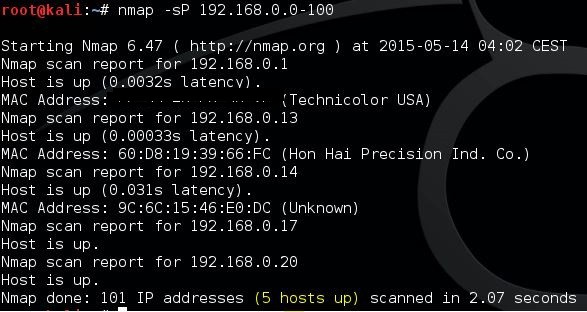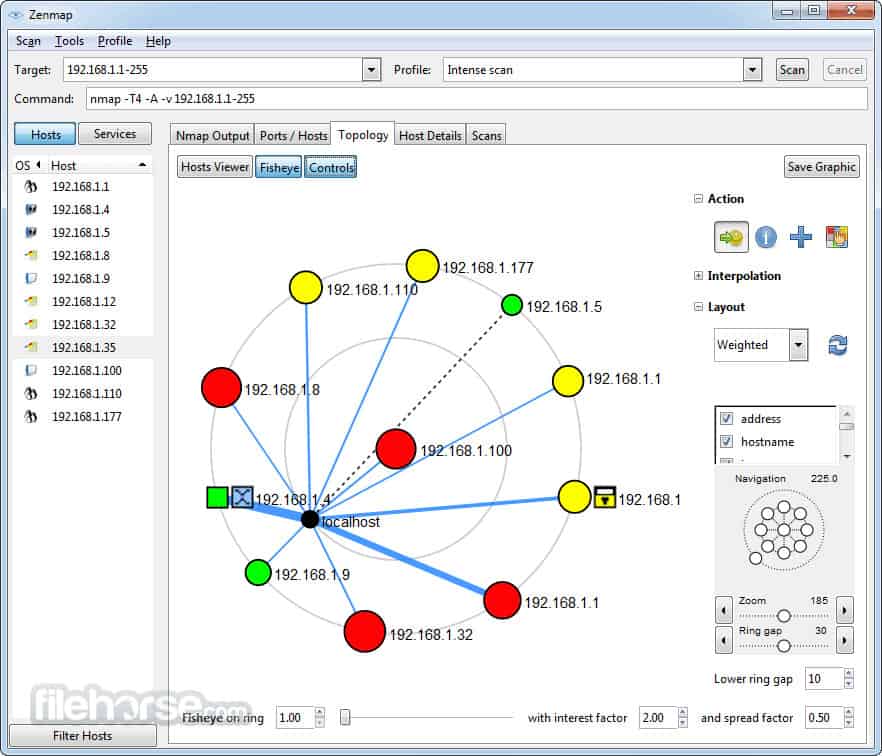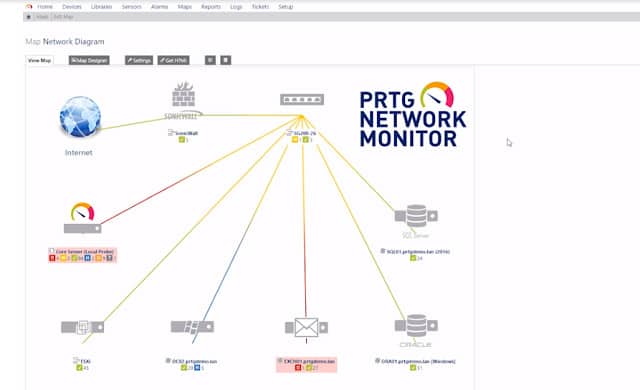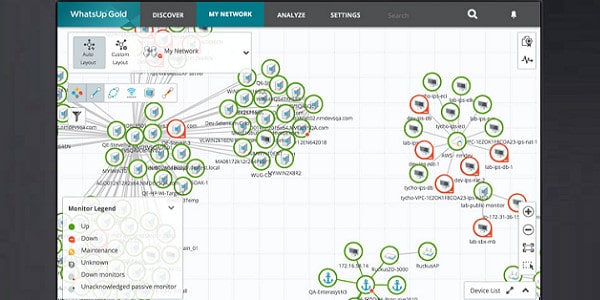Hướng dẫn dứt khoát về Nmap: Khái niệm cơ bản về quét
Nmap là gì?
Nmap (hoặc là “lập bản đồ mạngHay) là một trong những công cụ khám phá mạng miễn phí phổ biến nhất trên thị trường. Trong thập kỷ qua, chương trình này đã nổi lên như một chương trình cốt lõi cho các quản trị viên mạng tìm cách vạch ra các mạng của họ và tiến hành kiểm kê mạng lưới rộng lớn. Nó cho phép người dùng tìm các máy chủ trực tiếp trên mạng của họ cũng như quét các cổng và hệ điều hành mở. Trong hướng dẫn này, bạn sẽ tìm hiểu cách cài đặt và sử dụng Nmap.
Nmap chạy tập trung xung quanh một dòng lệnh tương tự như Windows Command Prompt, nhưng giao diện GUI có sẵn cho người dùng có nhiều kinh nghiệm hơn. Khi sử dụng Nmap, người dùng chỉ cần nhập lệnh và chạy tập lệnh thông qua giao diện điều khiển văn bản. Họ có thể điều hướng qua tường lửa, bộ định tuyến, bộ lọc IP và các hệ thống khác. Về cốt lõi, Nmap được thiết kế cho các mạng quy mô doanh nghiệp và có thể quét qua hàng ngàn thiết bị được kết nối.
Một số sử dụng chính của Nmapùi bao gồm quét cổng, quét ping, Phát hiện hệ điều hành, và phát hiện phiên bản. Chương trình hoạt động bằng cách sử dụng các gói IP để xác định các máy chủ có sẵn trên mạng cũng như các dịch vụ và hệ điều hành mà chúng chạy. Nmap có sẵn trên nhiều hệ điều hành khác nhau từ Linux đến BSD và Gentoo miễn phí. Nmap cũng có một cộng đồng hỗ trợ người dùng cực kỳ tích cực và sôi động. Trong bài viết này, chúng tôi chia nhỏ các nguyên tắc cơ bản của Nmap để giúp bạn bắt đầu chạy.
Phân tích mạng và gói sniffing với Nmap
Các máy phân tích mạng như Nmap rất cần thiết cho bảo mật mạng vì một số lý do. Họ có thể xác định kẻ tấn công và kiểm tra lỗ hổng trong một mạng Khi nói đến an ninh mạng, bạn càng biết nhiều về lưu lượng gói của mình, bạn càng chuẩn bị tốt hơn cho một cuộc tấn công. Chủ động quét mạng của bạn là cách duy nhất để đảm bảo rằng bạn luôn sẵn sàng cho các cuộc tấn công tiềm năng.
Là một công cụ phân tích mạng hoặc trình thám thính gói, Nmap cực kỳ linh hoạt. Ví dụ, nó cho phép người dùng quét bất kỳ IP nào đang hoạt động trên mạng của họ. Nếu bạn phát hiện ra một IP mà bạn đã thấy trước đó, bạn có thể chạy quét IP để xác định xem đó là một dịch vụ hợp pháp hay là một cuộc tấn công bên ngoài.
Nmap là công cụ phân tích mạng dành cho nhiều quản trị viên vì nó cung cấp nhiều chức năng miễn phí.
Các trường hợp sử dụng Nmap
Ví dụ: bạn có thể sử dụng Nmap để:
- Xác định máy chủ trực tiếp trên mạng của bạn
- Xác định các cổng mở trên mạng của bạn
- Xác định hệ điều hành của các dịch vụ trên mạng của bạn
- Giải quyết các lỗ hổng trong cơ sở hạ tầng mạng của bạn
Cách cài đặt Nmap
Xem thêm: Bảng cheat Nmap
Trước khi chúng ta tìm hiểu cách sử dụng NMap, chúng tôi sẽ xem xét cách cài đặt nó. Người dùng Windows, Linux và MacOS có thể tải xuống Nmap tại đây.
Cài đặt Nmap trên Windows
Sử dụng trình tự cài đặt Windows (được gọi là nmap-setup.exe) và sau đó làm theo các hướng dẫn trên màn hình.
Cài đặt Nmap trên Linux
Trên Linux, mọi thứ phức tạp hơn một chút khi bạn có thể chọn giữa cài đặt mã nguồn hoặc một số gói nhị phân. Cài đặt Nmap trên Linux cho phép bạn tạo các lệnh của riêng mình và chạy các tập lệnh tùy chỉnh. Để kiểm tra xem bạn đã cài đặt nmap cho Ubuntu chưa, hãy chạy nmap chỉ huy. Nếu bạn nhận được một thông báo cho biết nmap hiện đang được cài đặt, hãy gõ sudo apt-get cài đặt nmap vào dấu nhắc lệnh và nhấn enter.
Cài đặt Nmap trên máy Mac
Trên máy Mac, nmap cung cấp một trình cài đặt chuyên dụng. Để cài đặt trên Mac, bấm đúp vào tập tin nmap-.dmg và mở một tập tin gọi là nmap-mpkg. Mở cái này sẽ bắt đầu quá trình cài đặt. Nếu bạn sử dụng OS X 10.8 trở lên, bạn có thể bị chặn bởi các tùy chọn bảo mật của mình vì nmap được coi là một nhà phát triển không xác định rõ ràng. Để giải quyết vấn đề này, chỉ cần nhấp chuột phải vào tệp .mpkg và chọn Mở.
Cách chạy Ping Scan
Một trong những điều cơ bản của quản trị mạng là dành thời gian để xác định các máy chủ hoạt động trên mạng của bạn. Trên Nmap, điều này đạt được thông qua việc sử dụng quét ping. Quét ping (còn được gọi là phát hiện IP IP trong lệnh mạng con) cho phép người dùng xác định xem địa chỉ IP có trực tuyến hay không. Nó cũng có thể được sử dụng như một phương pháp khám phá máy chủ. Quét ping ARP là một trong những cách tốt nhất để phát hiện máy chủ trong mạng LAN.
Để chạy quét ARP ping, nhập lệnh sau vào dòng lệnh:
# nmap -sp 192.100.1.1/24
Điều này sẽ trả về một danh sách các máy chủ phản hồi các yêu cầu ping của bạn cùng với tổng số địa chỉ IP ở cuối. Một ví dụ đã được biểu diễn ở dưới:
Điều quan trọng cần lưu ý là tìm kiếm này không gửi bất kỳ gói tin nào đến các máy chủ được liệt kê. Tuy nhiên, Nmap chạy độ phân giải DNS ngược trên các máy chủ được liệt kê để xác định tên của chúng.
Kỹ thuật quét cổng
Khi nói đến quét cổng, bạn có thể sử dụng nhiều kỹ thuật khác nhau trên Nmap. Đây là những cái chính:
- quét sS TCP SYN
- quét kết nối sT TCP
- quét UDP UDP
- quét SCTP INIT
- sN TCP NULL
Những người dùng mới hơn sẽ cố gắng giải quyết hầu hết các vấn đề với quét SYN, nhưng khi kiến thức của bạn phát triển, bạn sẽ có thể kết hợp một số các kỹ thuật khác này. Điều quan trọng cần lưu ý là bạn chỉ có thể sử dụng một phương pháp quét cổng tại một thời điểm (mặc dù bạn có thể kết hợp quét SCTP và TCP với nhau).
Quét TCP TCP
Quét sS TCP
Các Quét TCP TCP là một trong những kỹ thuật quét cổng nhanh nhất theo ý của bạn trên Nmap. Bạn có thể quét hàng ngàn cổng mỗi giây trên bất kỳ mạng nào được bảo vệ bởi tường lửa.
Nó cũng là một kỹ thuật quét tốt về quyền riêng tư bởi vì nó không hoàn thành các kết nối TCP thu hút sự chú ý đến hoạt động của bạn. Nó hoạt động bằng cách gửi một gói SYN và sau đó chờ phản hồi. Một xác nhận chỉ ra một cổng mở trong khi không có phản hồi nào biểu thị một cổng được lọc. RST hoặc reset xác định các cổng không nghe.
Quét kết nối TCP
quét kết nối sT TCP
Một Quét kết nối TCP là quét TCP thay thế chính khi người dùng không thể chạy quét SYN. Trong quét kết nối TCP, người dùng thực hiện cuộc gọi hệ thống kết nối để thiết lập kết nối với mạng. Thay vì đọc qua các phản hồi gói, Nmap sử dụng lệnh gọi này để lấy thông tin về mỗi lần thử kết nối. Một trong những nhược điểm lớn nhất của quét kết nối TCP là mất nhiều thời gian để nhắm mục tiêu các cổng mở hơn so với quét SYN.
Quét UDP
quét UDP
Nếu bạn muốn chạy quét cổng trên dịch vụ UDP, thì Quét UDP là hành động tốt nhất của bạn. UDP có thể được sử dụng để quét các cổng như DNS, SNMP và DHCP trên mạng của bạn. Đây là đặc biệt quan trọng bởi vì chúng là một khu vực mà những kẻ tấn công thường khai thác. Khi chạy quét UDP, bạn cũng có thể chạy quét đồng thời. Khi bạn chạy quét UDP, bạn sẽ gửi một gói UDP đến từng cổng được nhắm mục tiêu. Trong hầu hết các trường hợp, bạn có thể gửi một gói trống (bên cạnh các cổng như 53 và 161). Nếu bạn không nhận được phản hồi sau khi các gói được truyền đi, thì cổng được phân loại là mở.
Quét cổng SCTP INIT
quét SCTP INIT
Các Quét cổng SCTP INIT bao gồm các dịch vụ SS7 và SIGTRAN và cung cấp sự kết hợp của cả giao thức TCP và UDP. Giống như quét Syn, SCTP INIT Scan cực kỳ nhanh, có thể quét hàng ngàn cổng mỗi giây. Đây cũng là một lựa chọn tốt nếu bạn muốn duy trì quyền riêng tư vì nó không hoàn thành quy trình SCTP. Quá trình quét này hoạt động bằng cách gửi một đoạn INIT và chờ phản hồi từ mục tiêu. Một phản hồi với một đoạn INIT-ACK khác xác định một cổng mở, trong khi đó một đoạn ABORT chỉ ra một cổng không nghe. Cổng sẽ được đánh dấu là bộ lọc nếu không nhận được phản hồi sau nhiều lần truyền lại.
Quét TCP NULL
sN TCP NULL Quét
Một Quét TCP NULL là một trong những kỹ thuật quét xảo quyệt hơn theo ý của bạn. Điều này hoạt động bằng cách khai thác lỗ hổng trong TCP RFC biểu thị các cổng mở và đóng. Về cơ bản, bất kỳ gói nào không có chứa các bit SYN, RST hoặc ACK sẽ nhắc phản hồi với RST được trả về nếu cổng bị đóng và không có phản hồi nếu cổng được mở. Ưu điểm lớn nhất của quét TCP NULL là bạn có thể điều hướng theo cách của mình xung quanh các bộ lọc và tường lửa của bộ định tuyến. Mặc dù đây là một lựa chọn tốt để tàng hình, tuy nhiên, chúng vẫn có thể được phát hiện bởi các hệ thống phát hiện xâm nhập (IDS).
Quét máy chủ
Nếu bạn muốn xác định máy chủ hoạt động trên mạng, thì quét máy chủ là cách tốt nhất để thực hiện việc này. Quét máy chủ được sử dụng để gửi các gói yêu cầu ARP đến tất cả các hệ thống trong mạng. Nó sẽ gửi một yêu cầu ARP đến một IP cụ thể trong phạm vi IP và sau đó máy chủ hoạt động sẽ trả lời với gói ARP gửi địa chỉ MAC của nó với một ‘máy chủ được gửi tin nhắn. Bạn sẽ nhận được tin nhắn này từ tất cả các máy chủ hoạt động. Để chạy quét máy chủ, nhập:
nmap -sP
Điều này sẽ nâng một màn hình hiển thị như sau:
Xác định tên máy chủ
Một trong những lệnh đơn giản và hữu ích nhất bạn có thể sử dụng là lệnh -sL, cho biết nmap để chạy truy vấn DNS trên IP bạn chọn. Bằng cách sử dụng phương pháp này, bạn có thể tìm tên máy chủ cho một IP mà không cần gửi một gói đến máy chủ. Ví dụ: nhập lệnh sau:
nmap -sL 192.100.0.0/24
Điều này trả về một danh sách các tên liên quan đến IP được quét, có thể cực kỳ hữu ích để xác định địa chỉ IP nào đó thực sự dành cho (miễn là chúng có tên liên quan!).
Quét hệ điều hành
Một chức năng hữu ích khác của Nmap bổ sung là phát hiện HĐH. Để phát hiện hệ điều hành của thiết bị, Nmap gửi các gói TCP và UDP đến một cổng và phân tích phản ứng của thiết bị. Nmap sau đó chạy nhiều thử nghiệm khác nhau từ lấy mẫu TCP ISN đến lấy mẫu ID IP và so sánh nó với cơ sở dữ liệu bên trong của 2.600 hệ điều hành. Nếu tìm thấy kết quả trùng khớp hoặc dấu vân tay, nó sẽ cung cấp một bản tóm tắt bao gồm tên, nhà điều hành và phiên bản của nhà cung cấp.
Để phát hiện hệ điều hành của máy chủ, hãy nhập lệnh sau:
nmap -O 192.168.5.102
Điều quan trọng cần lưu ý là bạn cần một cổng mở và một cổng đóng để sử dụng lệnh EDO.
Phát hiện phiên bản
Phát hiện phiên bản là tên được đặt cho một lệnh cho phép bạn tìm ra phiên bản phần mềm nào mà máy tính đang chạy. Điều làm cho nó khác biệt so với hầu hết các lần quét khác là cổng không phải là trọng tâm tìm kiếm của nó. Thay vào đó, nó cố gắng phát hiện phần mềm nào máy tính chạy bằng thông tin được cung cấp bởi một cổng mở. Bạn có thể sử dụng phát hiện phiên bản bằng cách nhập lệnh -sV và chọn IP bạn chọn, ví dụ:
#nmap -sV 192.168.1.1
Tăng tính dài dòng
Khi chạy bất kỳ quét qua Nmap, bạn có thể yêu cầu thêm thông tin. Nhập lệnh verbose -v sẽ cung cấp cho bạn chi tiết bổ sung về những gì Nmap đang làm. Chín cấp độ dài có sẵn trên Nmap, từ -4 đến 4:
- Cấp -4 – Cung cấp không có đầu ra (ví dụ: bạn đã giành được gói xem các gói phản hồi)
- Cấp 3 – Tương tự -4 nhưng cũng cung cấp cho bạn thông báo lỗi để hiển thị cho bạn nếu lệnh Nmap bị lỗi
- Cấp độ 2 – Có phải ở trên nhưng cũng có cảnh báo và thông báo lỗi bổ sung
- Cấp độ 1 – Hiển thị thông tin thời gian chạy như phiên bản, thời gian bắt đầu và thống kê
- Cấp 0 – Mức độ chi tiết mặc định hiển thị các gói đã gửi và nhận cũng như các thông tin khác
- Cấp độ 1 – Giống như cấp 0 nhưng cũng cung cấp chi tiết về chi tiết giao thức, cờ và thời gian.
- Cấp độ 2 – Hiển thị thông tin rộng hơn về các gói đã gửi và nhận
- Cấp 3 – Hiển thị chuyển hoàn toàn thô của gói đã gửi và nhận
- Cấp 4 – Giống như cấp 3 với nhiều thông tin hơn
Tăng mức độ chi tiết là rất tốt cho việc tìm cách tối ưu hóa các bản quét của bạn. Bạn tăng lượng thông tin mà bạn có quyền truy cập và cung cấp cho mình thêm thông tin để thực hiện các cải tiến được nhắm mục tiêu cho cơ sở hạ tầng mạng của bạn.
Công cụ kịch bản Nmap
Nếu bạn muốn tận dụng tối đa Nmap, thì bạn sẽ cần phải sử dụng Nmap Scripting Engine (NSE). NSE cho phép người dùng viết các tập lệnh bằng Lua để họ có thể tự động hóa các tác vụ mạng khác nhau. Một số loại tập lệnh khác nhau có thể được tạo bằng NSE. Đó là:
- xác thực – tập lệnh hoạt động với hoặc bỏ qua thông tin xác thực trên hệ thống đích (chẳng hạn như truy cập x11).
- phát sóng – tập lệnh thường được sử dụng để khám phá máy chủ bằng cách phát trên mạng cục bộ
- vũ phu – tập lệnh sử dụng vũ lực để có quyền truy cập vào máy chủ từ xa (ví dụ: http-brute)
- mặc định – các tập lệnh được đặt mặc định trên Nmap dựa trên tốc độ, tính hữu dụng, tính dài dòng, độ tin cậy, độ xâm nhập và quyền riêng tư
- khám phá – tập lệnh tìm kiếm đăng ký công khai, dịch vụ thư mục và thiết bị hỗ trợ SNMP
- liều – tập lệnh có thể gây ra sự từ chối dịch vụ. Có thể được sử dụng để kiểm tra hoặc tấn công các dịch vụ.
- khai thác – tập lệnh được thiết kế để khai thác lỗ hổng mạng (ví dụ http-shellshock
- bên ngoài – tập lệnh gửi dữ liệu đến cơ sở dữ liệu bên ngoài như whois-ip
- người đánh bóng – tập lệnh gửi các trường ngẫu nhiên trong các gói
- xâm nhập – các tập lệnh có nguy cơ làm sập hệ thống được nhắm mục tiêu và bị các quản trị viên khác hiểu là độc hại
- phần mềm độc hại – tập lệnh được sử dụng để kiểm tra xem hệ thống có bị nhiễm phần mềm độc hại không
- an toàn – các tập lệnh mà aren coi là xâm nhập, được thiết kế để khai thác các lỗ hổng hoặc dịch vụ sự cố
- phiên bản – được sử dụng trong tính năng phát hiện phiên bản nhưng không thể được chọn rõ ràng
- âm hộ – tập lệnh được thiết kế để kiểm tra lỗ hổng và báo cáo cho người dùng
NSE ban đầu có thể khá phức tạp để khiến bạn phải lo lắng, nhưng sau giai đoạn học tập ban đầu, việc điều hướng trở nên dễ dàng hơn nhiều.
Ví dụ: nhập lệnh -sC sẽ cho phép bạn sử dụng các tập lệnh phổ biến có nguồn gốc từ nền tảng. Nếu bạn muốn chạy các tập lệnh của riêng mình, bạn có thể sử dụng tùy chọn bản quyền thay thế. Điều quan trọng cần nhớ là bất kỳ tập lệnh nào bạn chạy đều có thể làm hỏng hệ thống của bạn, vì vậy hãy kiểm tra lại mọi thứ trước khi quyết định chạy tập lệnh.
Công cụ GUI Nmap
Zenmap
Thay thế cho giao diện dòng lệnh, NMap cũng cung cấp GUI có tên Zenmap. Trên Zenmap, bạn có thể tạo và thực hiện các lệnh và quét. GUI thân thiện với người dùng hơn nhiều so với giao diện dòng lệnh, làm cho nó lý tưởng cho người dùng mới hơn. GUI cũng có thể hiển thị so sánh đồ họa về kết quả kiểm tra dịch vụ, ví dụ:
Nếu bạn muốn viết các lệnh và tập lệnh của riêng mình, thì GUI không còn lý tưởng và bạn nên gắn bó với Nmap và giao diện dòng lệnh.
Giám sát mạng Paessler PRTG
Giám sát mạng Paessler PRTG sử dụng giao thuc quan li mang Don gian (SNMP) để định vị tất cả các thiết bị trên mạng của bạn. Khi từng phần của thiết bị đã được phát hiện, nó được ghi lại trong kho. Bản kiểm kê tạo thành cơ sở của Bản đồ mạng PRTG. Bạn có thể sắp xếp lại bản đồ theo cách thủ công nếu bạn thích và bạn cũng có thể chỉ định bố cục tùy chỉnh. Các bản đồ không giới hạn hiển thị các thiết bị trên một trang web. Nó có thể hiển thị tất cả các thiết bị trên mạng WAN và thậm chí vẽ tất cả các trang web của công ty trên một bản đồ thực sự của thế giới. Các dịch vụ đám mây cũng được bao gồm trong bản đồ mạng.
Chức năng phát hiện mạng của PRTG chạy liên tục. Vì vậy, nếu bạn thêm, di chuyển hoặc xóa thiết bị, thay đổi đó sẽ tự động được hiển thị trên bản đồ và kho thiết bị cũng sẽ được cập nhật.
Mỗi thiết bị trên bản đồ được dán nhãn bằng địa chỉ IP của nó. Ngoài ra, bạn có thể chọn để các thiết bị được xác định bởi địa chỉ MAC hoặc tên máy chủ của chúng. Mỗi biểu tượng thiết bị trong bản đồ là một liên kết thông qua một cửa sổ chi tiết, cung cấp thông tin về thiết bị đó. Bạn có thể thay đổi hiển thị bản đồ mạng để giới hạn ở các thiết bị thuộc một loại cụ thể hoặc chỉ hiển thị một phần của mạng.
Paessler PRTG là một hệ thống giám sát cơ sở hạ tầng thống nhất. Nó cũng sẽ theo dõi các máy chủ của bạn và các ứng dụng đang chạy trên chúng. Có các mô-đun đặc biệt để theo dõi các trang web và màn hình cũng có thể bao gồm cả ảo hóa và mạng wifi.
Paessler PRTG có sẵn như một dịch vụ trực tuyến với một đại lý thu gom cục bộ được cài đặt trên hệ thống của bạn. Ngoài ra, bạn có thể chọn cài đặt phần mềm tại cơ sở. Hệ thống PRTG chạy trên máy tính Windows, nhưng nó có thể giao tiếp với các thiết bị chạy các hệ điều hành khác. PRTG có sẵn để tải xuống trong bản dùng thử miễn phí 30 ngày.
Vàng WhatsUp
WhatsUp Gold có chức năng tự động phát hiện, bao gồm các môi trường có dây, không dây và ảo. Phần mềm cho công cụ giám sát cơ sở hạ tầng này cài đặt trên Windows Server 2008 R2, 2012, 2012 R2 và 2016. Lần chạy đầu tiên của tiện ích sẽ khởi động các thói quen khám phá mạng. Chúng ghi nhật ký tất cả các thiết bị Lớp 2 và Lớp 3 (bộ chuyển mạch và bộ định tuyến) trên mạng của bạn và ghi lại chúng trong một thanh ghi. Quá trình khám phá cũng tạo ra một bản đồ mạng. Hệ thống ghi nhật ký tiếp tục chạy liên tục để mọi thay đổi trong mạng sẽ được phản ánh trên bản đồ. Các dịch vụ dựa trên đám mây mà công ty bạn sử dụng cũng được đưa vào bản đồ và bạn có thể bao quát nhiều trang web để vẽ mạng WAN của mình trên một bản đồ.
Quá trình khám phá WhatsUp Gold sử dụng các thói quen Ping và SNMP. Các loại thiết bị cũng được đăng ký. Điều này giúp màn hình điều chỉnh các quy trình phù hợp cho từng loại thiết bị. Một cửa sổ bật lên chi tiết được đính kèm với mỗi biểu tượng trong bản đồ sẽ hiển thị cho bạn thông tin chi tiết về thiết bị đó.
Trạng thái của các thiết bị trong mạng được theo dõi bằng SNMP. Bản đồ cho thấy sức khỏe của từng thiết bị có màu: xanh lá cây tốt, vàng cảnh báo và đỏ xấu. Vì thế, bạn có thể thấy trong nháy mắt tất cả những thiết bị đó đang hoạt động như thế nào. Trạng thái liên kết mạng cũng được tô sáng bằng màu: xanh lá cây tốt, vàng để cảnh báo và đỏ cho tắc nghẽn.
Bạn có thể nhận được tiện ích Phân tích Lưu lượng Mạng cho WhatsUp Gold để hiểu sâu hơn về hiệu suất của mạng. Điều này cung cấp cho bạn khả năng khắc phục sự cố lớn hơn thông qua những hiểu biết về hiệu suất mạng cả theo liên kết và đầu cuối. Công cụ lập kế hoạch năng lực giúp bạn dự đoán nhu cầu và mở rộng nguồn lực khi cần thiết.
Các lựa chọn thay thế cho Nmap
Mặc dù người dùng thường xuyên của Nmap thề với nó, công cụ này cũng có những hạn chế. Những người mới tham gia quản trị mạng đã học cách mong đợi một giao diện GUI từ các công cụ yêu thích của họ và các biểu diễn đồ họa tốt hơn về các vấn đề hiệu suất mạng. Việc điều chỉnh bản đồ của Nmap (xem bên dưới) đi một chặng đường dài để giải quyết các nhu cầu này.
Nếu bạn không muốn sử dụng tiện ích dòng lệnh, có những lựa chọn thay thế cho Nmap mà bạn có thể kiểm tra. SolarWinds, một trong những nhà sản xuất công cụ quản trị mạng hàng đầu thế giới, thậm chí còn cung cấp một máy quét cổng miễn phí. Các chức năng phân tích của Nmap không quá tuyệt vời và bạn có thể thấy mình đang nghiên cứu các công cụ khác để khám phá thêm về trạng thái và hiệu suất mạng của bạn.
Nmap: Công cụ quản trị mạng thiết yếu
Cuối cùng, nếu bạn đang tìm kiếm một công cụ cho phép bạn nhắm mục tiêu các hệ thống trong mạng của mình và điều hướng xung quanh tường lửa, thì Nmap là công cụ dành cho bạn. Mặc dù nó không hào nhoáng như một số công cụ phân tích mạng khác trên thị trường, nó vẫn là một phần cốt lõi của hầu hết các bộ công cụ quản trị CNTT. Quét Ping và quét cổng chỉ là phần nổi của tảng băng trôi khi nói về những gì nền tảng này có khả năng.
Nếu bạn muốn tìm hiểu thêm về Nmap, một trang web cộng đồng rộng lớn có đầy đủ các hướng dẫn và thông tin để giúp bạn tận dụng tối đa trải nghiệm của mình. Bạn có thể truy cập tài liệu Nmap tại trang web công cụ. Khi bạn vượt qua giai đoạn học tập, bạn sẽ không chỉ minh bạch hơn mạng của mình mà còn có thể bảo vệ hệ thống của mình trước các mối đe dọa trong tương lai. Chỉ cần bắt đầu bằng cách học những điều cơ bản và bạn sẽ làm tốt với NMap.